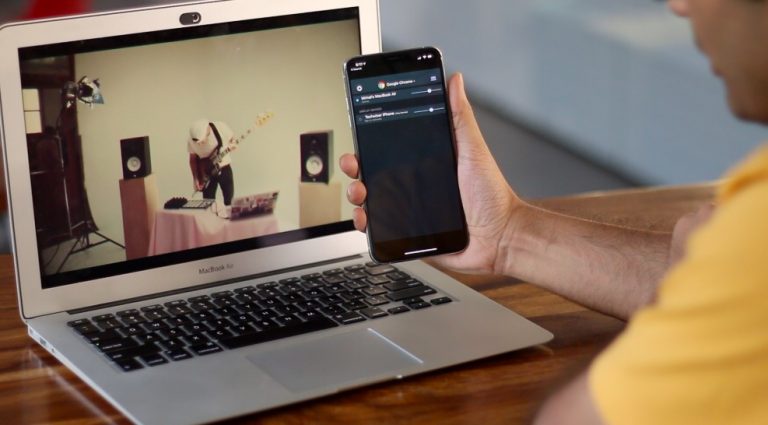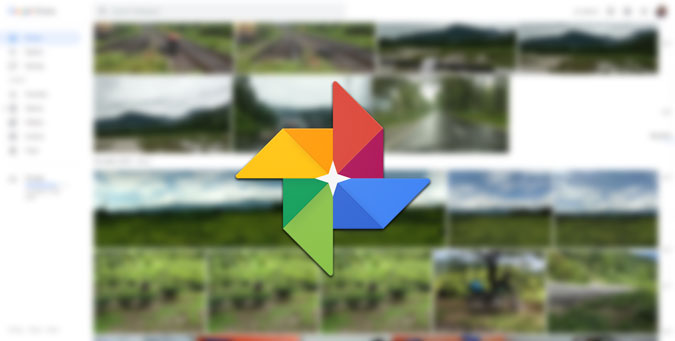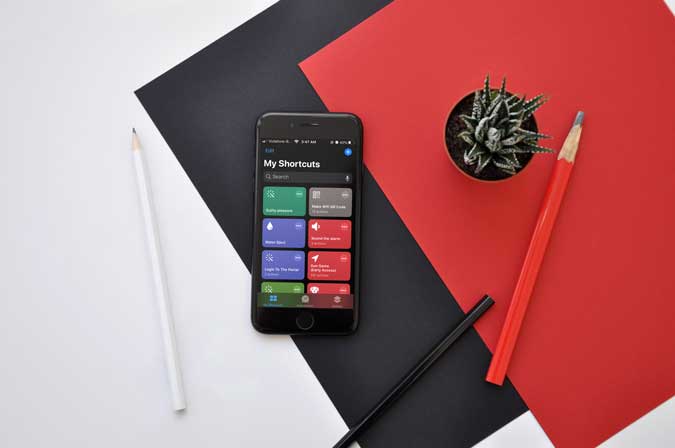Как разрешить пользователям самостоятельно назначать свои роли на сервере Discord
Серверы Discord по умолчанию разрешают только администраторам устанавливать роли пользователей. Однако было бы неплохо позволить пользователям выбирать свои собственные роли, поскольку это избавит администраторов от некоторых обязанностей. Хотя это можно сделать, прямого пути на странице настроек нет, но вы можете легко сделать это с помощью ботов Discord. Посмотрим как.
Разрешить пользователям самостоятельно назначать свои роли на серверах Discord
Я проведу вас через весь процесс на примере. Здесь у меня есть сервер под названием Cubers, где люди могут поговорить об алгоритмах кубика Рубика. Но есть разные методы, такие как CFOP, Roux и ZZ. Поскольку у каждого пользователя есть свои предпочтения в выборе метода для решения куба, я хотел, чтобы пользователи выбирали свой метод самостоятельно. Таким образом, люди, которые выбрали роль CFOP, могут получить доступ ко всем каналам, которые обсуждают CFOP. И вот как я это сделал.
Чтобы пользователям приходилось назначать роли самостоятельно, мы должны в первую очередь создавать роли. Для этого вам нужно открыть Discord> выбрать сервер> нажать Имя сервера> Настройки сервера> Роли> нажать кнопку + рядом с ролями.
Программы для Windows, мобильные приложения, игры - ВСЁ БЕСПЛАТНО, в нашем закрытом телеграмм канале - Подписывайтесь:)
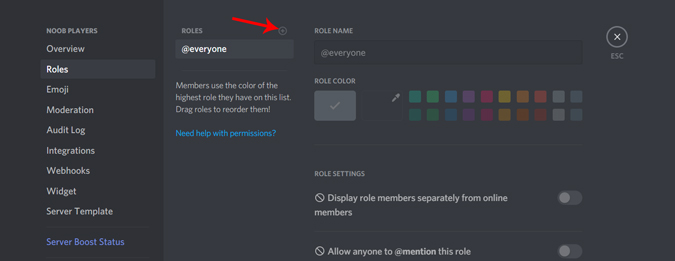
Теперь вы можете дать имя своей роли, а также установить разрешения, которые у них есть на вашем сервере, и сохранить изменения.
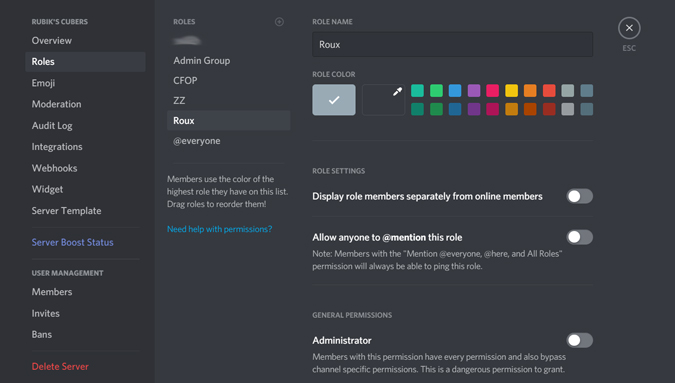
Теперь у вас есть роли и разрешения для доступа людей с этими ролями. Все, что нам нужно сделать сейчас, – это позволить людям самостоятельно назначать роли. Для этого откройте Сайт бота Mee6 Discord и войдите в свою учетную запись Discord.
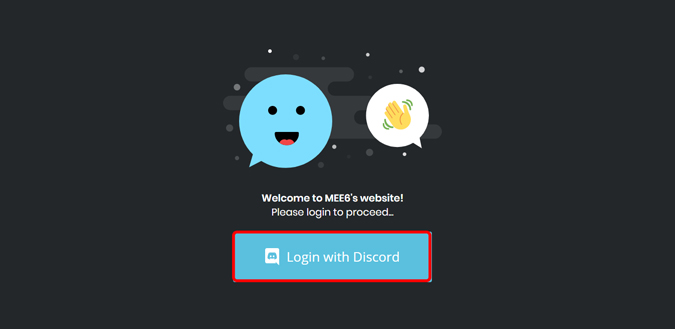
И разрешите приложению доступ к вашей учетной записи. Это предоставит доступ к вашей учетной записи.
Читайте: Как настроить канал AFK в Discord
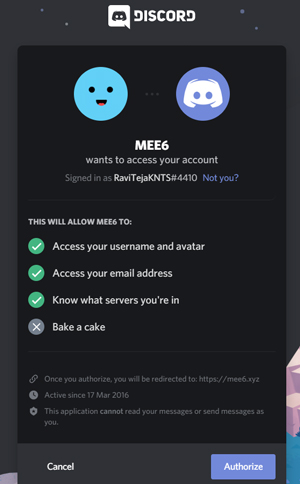
Теперь выберите сервер, на котором вы хотите разрешить самостоятельное назначение ролей, и нажмите «Продолжить» во всплывающем окне.

После входа в систему выберите плагин с названием Reaction Roles в разделе плагинов и нажмите Да! чтобы включить плагин.
Это умный обходной путь для автоматического назначения ролей. Это работает так: всякий раз, когда новый пользователь присоединяется к вашему Discord, его приветствуют приветственным каналом, где они получают краткое представление о сервере, они могут назначать роль, просто реагируя с помощью смайлика в канале. Это действительно умно, если подумать.
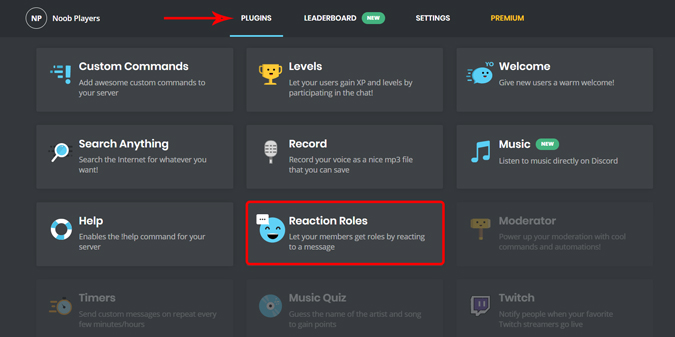
Теперь выберите канал, на котором люди могут назначать свои роли. Обычно, #Welcome, #Select_role, #Get_Started – это несколько примеров для каналов.

Теперь в разделе реакций и ролей нажмите Добавить реакцию и выберите смайлик в качестве представления для этой реакции. Вы можете выбрать несколько ролей или одну роль в этой реакции. Пользователям, выбравшим эту реакцию, будут назначены все роли в этой реакции.

Точно так же вы можете добавить несколько реакций. По умолчанию вы можете добавить только 2 реакции, если вы хотите добавить еще больше, вы должны выбрать любой план Mee6 Premium. Теперь в разделе «Сообщения» объясните людям, что они должны выбрать любую роль. А также объясните, какие смайлы означают какую реакцию. Чтобы люди могли выбрать смайлик и назначить роли в этой реакции.

В разделе режимов реакции выберите по умолчанию или наоборот. Если пользователь выбрал какую-либо реакцию, им будут назначены роли реакции в режиме по умолчанию. В то время как в обратном режиме роль будет удалена, когда пользователи нажимают на реакцию, это отлично подходит для отключения определенных уведомлений сервера.
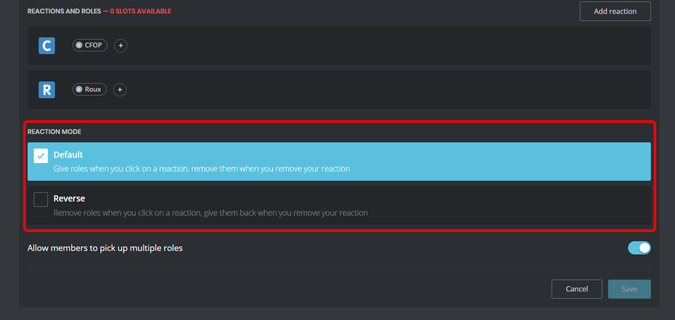
Разрешить участникам выбирать несколько ролей. Раздел будет включен по умолчанию, чтобы люди могли выбирать несколько ролей, но вы можете отключить его, если хотите.

И нажмите сохранить изменения. Вот и все, вы успешно создали способ для пользователей назначать роли. Вы можете открыть сервер, перейти на канал и проверить себя.

В любом случае, есть последний шаг, чтобы убедиться, что это сообщение увидят все. Откройте «Настройки сервера»> «Роли» и убедитесь, что включены каналы чтения текста и голосовые сообщения. А также не забудьте включить «Добавить реакции» в настройках всех ролей.
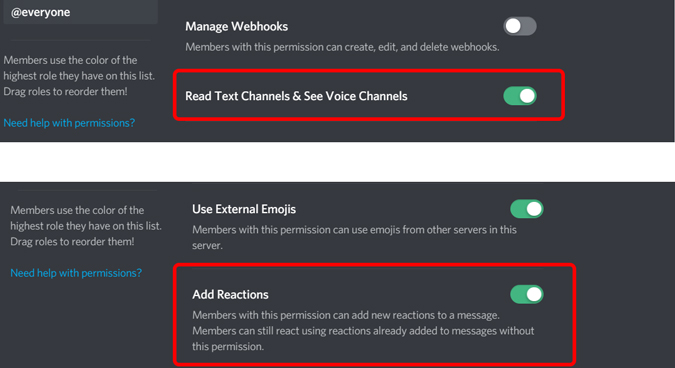
Подведение итогов
Существует множество ботов, которые могут помочь вам создать сервер, на котором люди могут самостоятельно назначать свои роли, например Nakedo, Монотрони т. д. Но с Mee6 процесс намного удобнее и быстрее, поэтому другие варианты менее рекомендуются. Nakedo подталкивает вас учиться много командных строк для работы, тогда как monotron требует, чтобы вы установили приложение на рабочий стол для работы.
Так что вы думаете об этом методе? Дай мне знать в комментариях.
Связанный: Как включить Push-To-Talk в Discord
Программы для Windows, мобильные приложения, игры - ВСЁ БЕСПЛАТНО, в нашем закрытом телеграмм канале - Подписывайтесь:)